Премахни .Cerber3 вирус (Безплатни инструкции)
Упътване за премахване на .Cerber3 вируси
Какво е Вирусът с файлово окончание .Cerber3?
Рансъмуерът Cerber3 се цели да събира дори повече пари от жертвите си
Изглежда авторите на вируса Cerber са изцяло отдадени на работата си и правят всичко по силите си, за да подобрят вируса си. В края на лято 2016 те създадоха трети вариант на тази крипто-рансъмуерна заплаха на име .cerber3 (също познат като рансъмуерния вирус Cerber3). Този рансъмуер бързо бе обновен от Cerber 2.0 до 3.0, след като излезе безплатният декриптор за Cerber. След като успешно поеме контрол над компютъра, малуерът Cerber3 започва да унищожава файловете на жертвата един след друг с помощта на силен криптиращ алгоритъм. Той криптира всеки файл индивидуално и слага файлово окончание .cerber3 към него. По този начин потребителите ще могат да идентифицират името на рансъмуера по-бързо. Вирусът също така оставя # HELP DECRYPT #.txt, което представлява бележка за откуп, предоставяща информация за щетите, нанесени върху файловете на жертвата, както и инструкции как да бъдат възвърнати. Вирусът изисква откупът да бъде платен в биткойни чрез сайт, който може да бъде достъпен само чрез браузъра Tor. За момента няма начин за декриптиране на данни с окончанието .cerber3, но подобен инструмент може да бъде създаден в бъдеще.
Преди да посегнете към портфейла си помислете дали искате да плащате откупа. Разбираме, че личните Ви файлове са Ви необходими и много важни за Вас, но помнете, че кибер престъпниците са хора, които не заслужават доверието Ви. Наистина ли вярвате, че предоставят програма за декриптиране и че тя няма да съдържа друг малуер? За нещастие кибер престъпниците могат да изпратят и друг зловреден компонент заедно с декриптиращия софтуер, правейки по този начин компютъра Ви уязвим към различни рискове. Освен това друга причина да не плащате е фактът, че престъпниците продължават дейността си само защото продължава да им се плаща за това. Молим Ви, борете се и не плащайте откуп! Вместо това премахнете вируса .cerber3 от системата си и направете всичко възможно да предотвратите подобна ситуация отново. Разработчиците на антивирусни може да успеят да създадат безплатен инструмент за декриптиране скоро, затова определено не препоръчваме да си губите парите, като плащате на тези измамници. За премахване на Cerber3, препоръчваме да използвате FortectIntego.
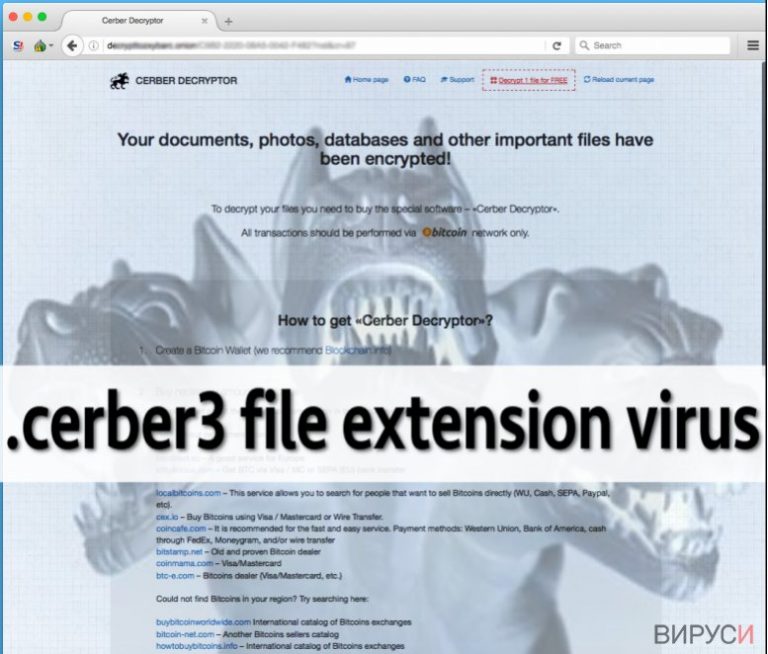
Кой позволи на вируса да влезе в компютъра Ви?
Вирусът .Cerber3 се разпространява като троянец, което значи, че се опитва да измами потребителите да го инсталират, без да осъзнават, че това е опасен файл. Можете да инфектирате компютъра си с малуера, след като сте посетили опасен, подозрителен или фалшив сайт, при отваряне на съмнителни имейли или кликване на заразени линкове. Ако някога се чувствате несигурно за сигурността на сайта, който посещавате, просто не влизайте в него. Ако не познавате човека, който Ви е изпратил имейл, не го отваряйте, както и не отваряйте всякакви приставки в него. Погрижете се за безопасността на компютъра си по всяко време. Кибер престъпниците използват нови техники, за да измамят потребителите, затова трябва да предприемете различни действия по превенция на системата от този вирус. Ето някои съвети за това как да предпазите компютъра си и файловете си ит въздействието на този рансъмуерен вирус.
- Инсталирайте и добър анти-малуерен софтуер. Това е единственият начин да разпознаете рансъмуера и да му попречите да влезе в системата Ви без Вашето знание.
- Дръжте програмите си обновени. Няма значение какъв тип програми имате на компютъра, уверете се, че всички те са обновени до последната версия. Добра идея е да позволите автоматично обновяване – по този начин програмите ще бъдат обновени незабавно след като разработчиците пуснат нов ъпдейт.
Как да премахнем вируса Cerber 3?
За да обобщим, искаме да кажем, че потребителите трябва да предприемат действия преди рансъмуерния вирус да удари компютъра им. Разбира се, в повечето случаи потребителите разбират за подобни вируси чак след като са станали жертви на рансъмуер. Ако четете тази статия и никога не сте били жертва на рансъмуер, препоръчваме да направите бекъп на данните си и да защитите системата си, като инсталирате подходящ софтуер за сигурност. Ако вече сте станали жертва на този рансъмуер, премахнете вируса .cerber3 възможно най-скоро. НЕ е препоръчително да го правите ръчно. Само напреднали потребители и IT-експерти могат да го направят правилно. Нашият екип препоръчва да използвате софтуер за автоматично премахване на малуер, като например FortectIntego, който ще премахне вируса незабавно. Инструкциите, предоставени долу, ще Ви помогнат да извършите премахването на .Cerber3
Упътване за ръчно премахване на .Cerber3 вируси
Рансъмуер: Инструкции за премахване на рансъмуер в Безопасен режим (Safe Mode)
Важно! →
Ръководството за ръчно премахване може да се окаже малко сложно за редовите компютърни потребители. Изискват се напреднали IT знания, за да се изпълни правилно (ако липсват или sа повредени важни системни файлове, това може да компрометира цялата операционна система Windows), а самото изпълнение може да отнеме часове. Затова силно препоръчваме да се използва описания по-горе автоматичен метод.
Стъпка 1. Влезте в Безопасен режим с мрежа/Safe Mode with Networking
Ръчното премахване на зловреден софтуер е най-добре да се направи в Безопасен режим/Safe Mode.
Windows 7 / Vista / XP
- Натиснете Start > Shutdown > Restart > OK.
- Когато компютърът ви стане активен, започнете да натискате бутона F8 (ако това не проработи, опитайте с F2, F12, Del и др. – всичко зависи от модела на дънната ви платка) многократно, докато видите прозореца Разширени опции за стартиране/Advanced Boot Options.
- От списъка изберете Безопасен режим с мрежа/Safe Mode with Networking.

Windows 10 / Windows 8
- Кликнете с десен бутон на мишката върху Start бутона и изберете Настройки/Settings.

- Скролнете надолу и изберете Актуализации и Сигурност/ Update & Security.

- В левия край на прозореца изберете Възстановяване/Recovery.
- Скролвате отново надолу, докато откриете Раздел за разширено стартиране/Advanced Startup section.
- Натискате Рестартирай сега/ Restart now.

- Изберете Отстраняване на неизправности/Troubleshoot.

- Отидете в Разширени опции/Advanced options.

- Изберете Настройки при стартиране/Startup Settings.

- Натиснете Рестартиране/Restart.
- Сега натиснете 5 или кликнете върху 5) Активирай Безопасен режим с мрежа/Enable Safe Mode with Networking.

Стъпка 2. Спрете съмнителните процеси
Мениджърът на задачите на Windows (Windows Task Manager) е полезен инструмент, който показва всички процеси, които протичат във фонов режим. Ако има процес, който се управлява от зловреден софтуер, трябва да го спрете:
- На клавиатурата натискате Ctrl + Shift + Esc за да стартирате Мениджъра за задачите/Windows Task Manager.

- Кликвате върху Повече информация/More details.
- Скролвате надолу до раздела Процеси във фонов режим/Background processes и търсите съмнителни процеси.
- С десен бутон на мишката кликвате и избирате Отворете местоположението на файла/Open file location.

- Връщате се обратно при процеса, кликвате с десен бутон и избирате Край на задачата/End Task.

- Изтрийте съдържанието на зловредната папка.
Стъпка 3. Проверете Startup програмите
- Натиснете Ctrl + Shift + Esc на клавиатурата, за да отворите Мениджъра на задачите/Windows Task Manager.
- Отидете в раздела Startup.
- Кликнете с десен бутон върху съмнителната програма и натиснете Деактивирай/Disable.

Стъпка 4. Изтрийте файловете на вируса
Файловете свързани със зловредния софтуер могат да бъдат открити на различни места в компютъра ви. По-долу ще видите инструкции, които ще ви помогнат да ги откриете:
- Напишете Disk Cleanup в полето за търсене на Windows и натиснете Enter.

- Изберете дялът, който искате да почистите (C: е основния ви дял по подразбиране и е много вероятно зловредните файлове да са точно в него).
- Скролнете през списъка с Файлове за изтриване/Files to delete и изберете следните:
Temporary Internet Files/Временни Интернет файлове
Downloads/Изтегляния
Recycle Bin/Кошче
Temporary files/Временни файлове - Изберете Почистете системните файлове/Clean up system files.

- Също така може да потърсите и за още зловредни файлове, скрити в следните папки (напишете ги в търсачката на Windows/Windows Search и натиснете Enter):
%AppData%
%LocalAppData%
%ProgramData%
%WinDir%
След като приключите, рестартирайте компютъра в нормален режим.
Премахнете .Cerber3, използвайки System Restore
-
Стъпка 1: Рестартирайте компютъра си, за да Safe Mode with Command Prompt
Windows 7 / Vista / XP- Натиснете Start → Shutdown → Restart → OK.
- Когато компютърър Ви се активира, натиснете F8 няколко пъти, докато видите прозореца Advanced Boot Options
-
Изберете Command Prompt от списъка

Windows 10 / Windows 8- Натиснете Power в Windows логин екран. Сега натиснете и задръжте Shift, което е на клавиатурата Ви, и след това натиснете Restart..
- Сега изберете Troubleshoot → Advanced options → Startup Settings и накрая натиснете Restart.
-
След като компютърът Ви е активен, изберете Enable Safe Mode with Command Prompt в Startup Settings прозореца.

-
Стъпка 2: Рестартирайте системните си файлове и настройки
-
След като се появи Command Prompt прозорец, въведете cd restore и кликнете Enter.

-
Сега напишете rstrui.exe и натиснете Enter отново..

-
Когато се появи нов екран, натиснете Next и изберете Вашия restore point преди инфекцията с .Cerber3. След това натиснете Next.


-
Сега кликнете Yes, за да започни system restore.

-
След като се появи Command Prompt прозорец, въведете cd restore и кликнете Enter.
Бонус: Възстановяване на информацията
Представеното по-горе ръководство има за цел да ви помогне да премахнете .Cerber3 от компютъра си. За да възстановите криптираните си файлове ви препоръчваме използването на подробно ръководство, изготвено от специалистите по компютърна сигурност на virusi.bg?Ако файловете ви са криптирани от .Cerber3, може да използвате няколко начина за тяхното възстановяване:
Метод с Data Recovery Pro
Въпреки че това не е официален инструмент за декриптиране, може да Ви помогне да си възвърнете криптираните данни. Инструкции за употреба са предоставени по-долу.
- Свали Data Recovery Pro;
- Следвайте стъпките за инсталиране на Data Recovery и инсталирайте програмата на компютъра си;
- Стартирайте и сканирайте компютъра за криптирани файлове от рансъмуер вируса .Cerber3;
- Възстановете ги.
Метод с предишни версии на Windows
Ако функцията System Restore е била пусната на компютъра Ви, може да има шанс за възстановяване на файловете, използвайки тези инструкции::
- Открийте криптирания файл, който искате да възстановите и кликнете с десния бутон на мишката върху него;
- Изберете “Properties” и отидете на бутона “Previous versions”;
- Тук проверете всички налични копия на файла “Folder versions”. Изберете версията, която искате да възстановите и кликнете върху “Restore”?
Метод с ShadowExplorer
Този метод работи само ако авторите на вируса са забравили да включат опцията за истриване на shadow копията на файловете. Може да не работи, но това не пречи да опитате:
- Изтегляне на Shadow Explorer (http://shadowexplorer.com/)
- Следвайте Инсталационния помощник на Shadow Explorer и инсталирайте приложението на компютъра си;
- Стартирайте програмата и разгледайте падащото меню в горния ляв ъгъл, за да изберете диска с криптирана информация. Проверете какви папки има там;
- Кликнете с десния бутон на мишката върху папката, която искате да възстановите и изберете “Export”. Може, също така, да изберете и мястото,където желаете да бъде съхранена.
Накрая, винаги трябва да мислите за защита от крипто-рансъмуери. За да защитите компютъра си от .Cerber3 и други рансъмуери, използвайте добър анти спайуер, като например FortectIntego, SpyHunter 5Combo Cleaner или Malwarebytes
Препоръчано за Вас
Не позволявайте на правителството да ви шпионира
Правителствата имат много причини за проследяване на потребителски данни и шпиониране на гражданите, затова е добре да се замислите и да разберете повече за съмнителните практики за събиране на информация. За да избегнете нежелано проследяване или шпиониране, трябва да бъдете напълно анонимни в Интернет.
Може да изберете различно местоположение, когато сте онлайн и имате достъп до желани материали без ограничение на специфично съдържание. Може да се радвате на Интернет връзка без рискове да бъдете хакнати, като използвате VPN услугата Private Internet Access.
Управлявайте информацията, която може да бъде използвана от правителството или трети страни и сърфирайте в мрежата без да бъдете шпионирани. Дори да не участвате в някакви незаконни дейности или се доверявате на избора си на услуги и платформи, имайте едно наум за собствената си сигурност и вземете превантивни мерки като използвате VPN услуга.
Архивиране на файлове в случай на атака на зловреден софтуер
Компютърните потребители могат да понесат различни загуби, които се дължат на кибер инфекции или на техни собствени грешки. Софтуерни проблеми, причинени от зловреден софтуер или загуба на информация, дължаща се на криптиране, могат да доведат до различни последици за устройството ви или дори до непоправими щети. Когато разполагате с адекватни актуални резервни файлове лесно може да се възстановите след подобен инцидент и да се върнете към работата си.
Актуализациите на резервните файлове след всяка промяна в устройството са изключителни важни, за да може да се върнете на точното място, на което сте спрели работа, когато зловреден софтуер или друг проблем с устройството е причинило загуба на информация или е прекъснало работата ви.
Когато разполагате с предишна версия на важен документ или проект, може да избегнете чувството на безсилие и стреса. Доста е полезно в случай на изненадваща зловредна атака. Използвайте Data Recovery Pro за възстановяване на системата.







